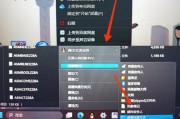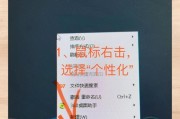在我们日常使用电脑和音响的过程中,偶尔会遇到声音无法正常播放的问题。这不仅会影响我们的娱乐体验,也可能导致工作和学习的困扰。那么当我们的电脑和音响出现没有声音的情况时,应该如何解决呢?本文将为您介绍一些常见的解决办法。

一、检查连接线是否松动
当电脑或音响没有声音时,首先要检查连接线是否插紧。如果连接线松动,会导致音频信号传输不畅,进而影响声音播放。所以,我们需要确保连接线插入到正确的插孔,并确保它们牢固地连接在一起。
二、调整音量设置
有时候,电脑或音响的音量可能被意外地调低了或者静音了。在这种情况下,我们需要打开音量控制面板,并确保音量设置是合适的。可以调整主音量控制滑块来增加或减小音量,也可以检查每个应用程序的音量设置,确保它们没有被静音或者调至最低。

三、检查设备是否被正确识别
有时候,电脑或音响无法发出声音是因为设备没有被正确地识别。我们需要在系统设置中查看设备管理器,确保电脑或音响的驱动程序已经正确安装,并且没有出现任何错误提示。如果有错误提示,我们可以尝试重新安装驱动程序或者更新驱动程序来解决问题。
四、检查耳机或扬声器是否损坏
如果电脑或音响依然没有声音,可能是由于耳机或扬声器本身损坏了。我们可以尝试将耳机或扬声器连接到其他设备上,检查它们是否能正常工作。如果它们在其他设备上也没有声音输出,那么很可能是它们本身出现了故障,我们需要修理或更换它们。
五、检查软件设置
有时候,电脑或音响没有声音是由于软件设置问题引起的。我们可以检查操作系统或者应用程序的音频设置,确保其配置正确。也可以尝试关闭其他正在运行的应用程序,以确保没有其他程序占用了声卡资源。

六、重新启动电脑或音响设备
有时候,电脑或音响的声音问题可能是由于系统或者设备的临时错误导致的。在这种情况下,我们可以尝试重新启动电脑或音响设备,以清除临时错误并恢复声音输出功能。
七、检查操作系统更新
有时候,电脑没有声音可能是由于操作系统未更新到最新版本。我们可以检查系统更新,并安装最新的操作系统补丁程序。这样做可以修复一些已知的声音问题,并提供更好的兼容性和稳定性。
八、检查音频设置
有时候,电脑或音响没有声音是因为音频设置被错误地更改了。我们可以通过右键单击任务栏上的音量图标,选择“播放设备”来打开音频设置窗口。在这里,我们可以检查默认设备和默认格式是否正确,并进行必要的调整。
九、使用系统故障排除工具
一些操作系统提供了故障排除工具,可以帮助我们检测和解决声音问题。我们可以运行这些工具,按照提示进行操作,以找出并修复可能存在的声音故障。
十、检查静电问题
有时候,电脑或音响没有声音是由于静电问题引起的。我们可以尝试关闭电源,并断开所有连接线,然后使用干燥的抹布擦拭设备外壳,以去除静电。重新连接设备并开启电源后,再次检查是否有声音输出。
十一、检查操作系统声音服务
有时候,电脑或音响没有声音是由于操作系统声音服务出现了故障。我们可以在Windows操作系统中,按下Win+R组合键打开运行窗口,输入"services.msc"并回车,在服务窗口中找到“WindowsAudio”服务,确保其状态为“正在运行”,如果没有运行,右键点击它并选择“启动”。
十二、重置系统设置
有时候,电脑或音响没有声音是由于系统设置出现了错误。我们可以尝试重置系统设置,将其恢复到默认状态。在Windows操作系统中,我们可以通过“控制面板”找到“恢复”选项,并选择“恢复系统设置为此电脑的先前状态”。
十三、寻求专业帮助
如果我们尝试了上述方法仍然无法解决电脑或音响没有声音的问题,那么可能需要寻求专业帮助。可以联系设备制造商的客服支持,或者就近找到一家专业的电脑维修店进行检修。
十四、定期维护和保养设备
为了避免电脑或音响没有声音的问题频繁发生,我们应该定期对设备进行维护和保养。清理设备内部灰尘,更新驱动程序,定期进行系统优化和杀毒等操作,可以有效地减少声音问题的发生。
当我们的电脑和音响出现没有声音的问题时,我们可以通过检查连接线、调整音量设置、检查设备是否被正确识别、检查耳机或扬声器是否损坏、检查软件设置等方法来解决。如果问题依然存在,可以尝试重新启动设备、检查操作系统更新、检查音频设置、使用系统故障排除工具等进一步解决。如果这些方法都无法解决问题,可以寻求专业帮助。定期维护和保养设备也是避免声音问题发生的重要手段。
标签: #怎么办